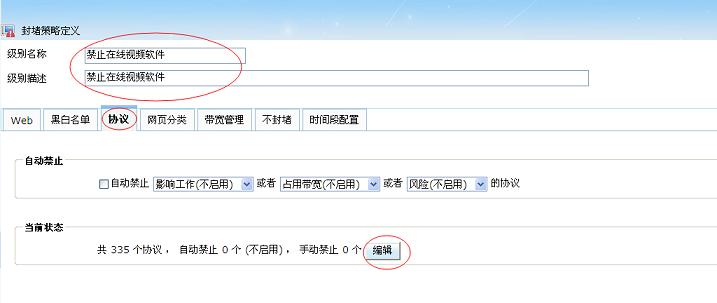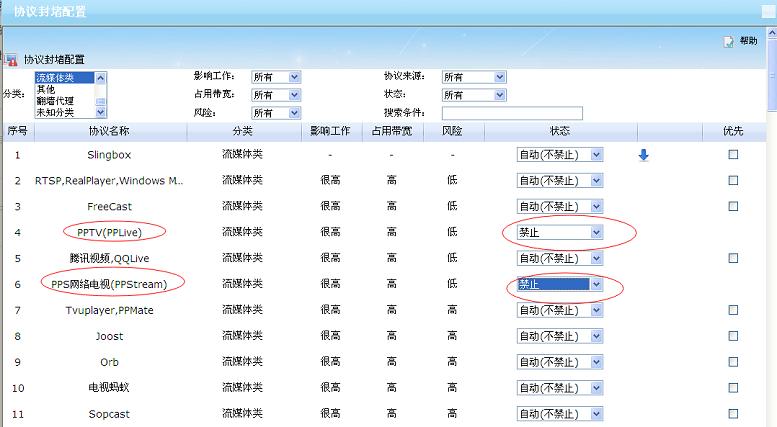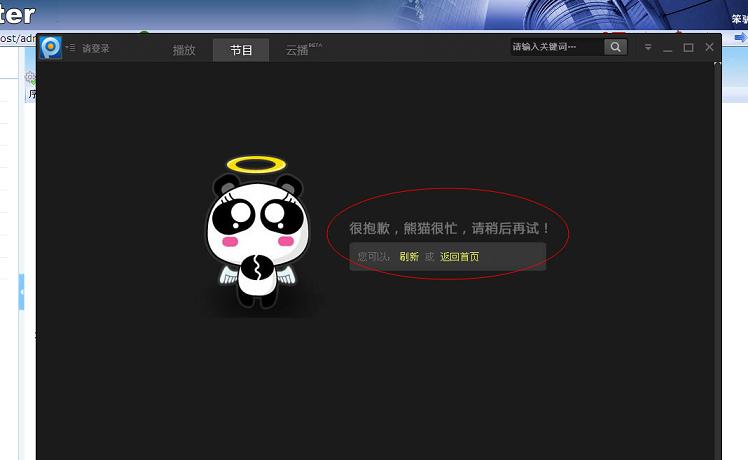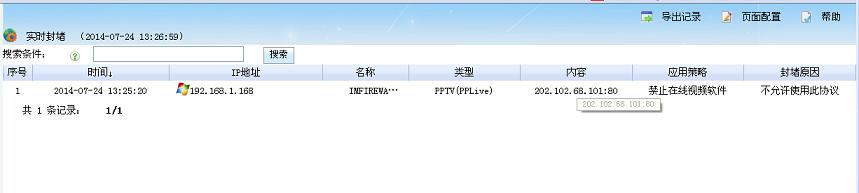“如何禁止视频应用”的版本间的差异
来自WFilter(超级嗅探狗)文档和指南
(→新增一个封堵级别) |
|||
| 第7行: | 第7行: | ||
[[image:howto_blockstreamMedia01.jpg]] | [[image:howto_blockstreamMedia01.jpg]] | ||
| − | + | <br> | |
| − | <p>配置封堵级别,填写“级别名称”和“级别描述”,然后选择协议,点击编辑,可以分别选择“流媒体”分类,将PPTV,PPS网络电视的状态选为“禁止”,点击“保存配置”。如图所示:</p><br> | + | <p>配置封堵级别,填写“级别名称”和“级别描述”,然后选择协议,点击编辑,可以分别选择“流媒体”分类,将PPTV,PPS网络电视的状态选为“禁止”,点击“保存配置”。如图所示:</p><br> |
| − | + | ||
[[image:howto_blockstreamMedia001.jpg]] | [[image:howto_blockstreamMedia001.jpg]] | ||
2014年7月24日 (四) 13:32的版本
WFilter支持封堵流媒体和在线视频软件,以及网页视频和视频类文件的下载。
1 如何禁止在线视频软件(如PPTV,PPS网络电视等)
该功能能禁止各种常用的在线视频播放软件,使用该功能时,在旁路监控模式下,还需要禁止UDP端口,请参照封堵策略里面的“小提示”。
1.1 新增一个封堵级别
在“监控配置->封堵策略级别配置”下,点击“新增级别”,新建一个封堵策略。如图所示:
配置封堵级别,填写“级别名称”和“级别描述”,然后选择协议,点击编辑,可以分别选择“流媒体”分类,将PPTV,PPS网络电视的状态选为“禁止”,点击“保存配置”。如图所示:
1.2 应用策略
进入“监控设备列表”页面,将配置好的封堵策略应用到需要封堵的对象,并点击“保存”,然后应用新配置。如图所示:
1.3 观看视屏应用
在封堵的情况下,观看PPTV等,将不能观看。:
查看实时封堵。